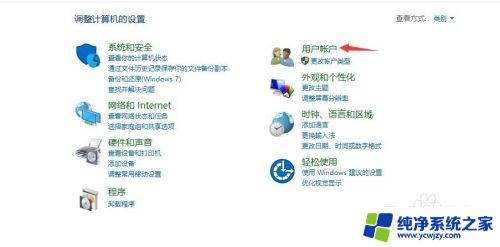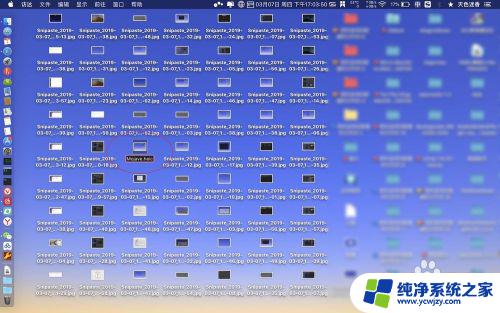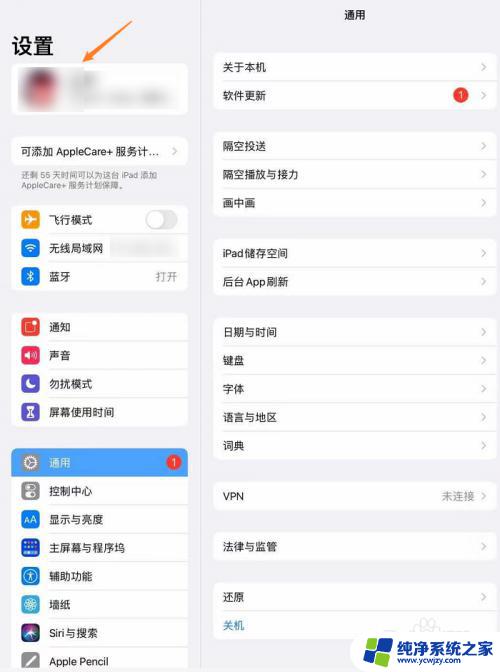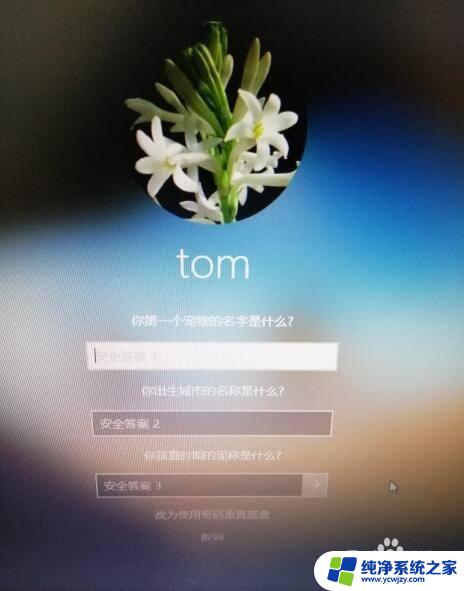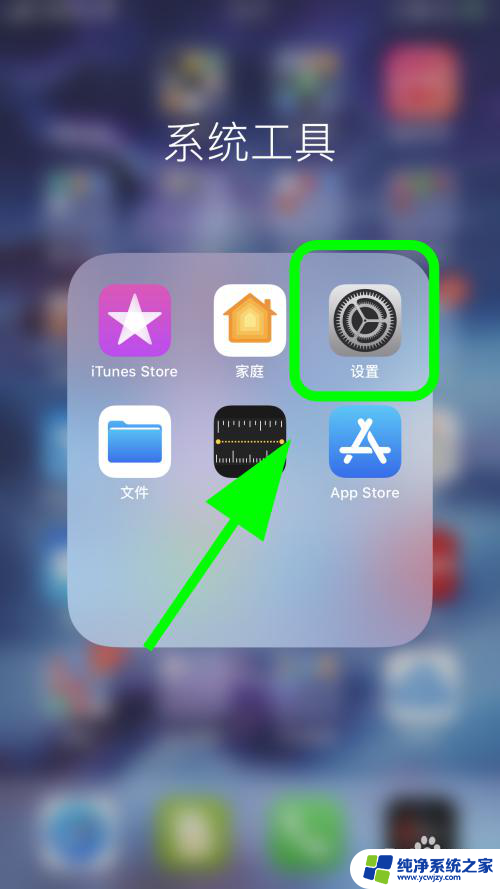ipadwifi密码输错怎么重新输入 iPad如何忘记无线密码后重新输入
更新时间:2023-08-14 12:56:01作者:xiaoliu
ipadwifi密码输错怎么重新输入,在现代科技的快速发展下,iPad已经成为了我们生活中不可或缺的一部分,随之而来的问题也是不可避免的。当我们在使用iPad时,可能会遇到一些网络连接的困扰,比如输错了WiFi密码或是忘记了无线密码。当iPad的WiFi密码输错后应该如何重新输入呢?又该如何处理iPad忘记无线密码的情况呢?在本文中我们将探讨这些问题,并为大家提供解决方案。无论是对于iPad初学者还是有经验的用户来说,这些解决方法都将帮助您更好地应对WiFi密码输入问题,以及解决忘记无线密码的困扰。让我们一起来了解吧!
操作方法:
1.打开ipad进入后,点击设置的图标。
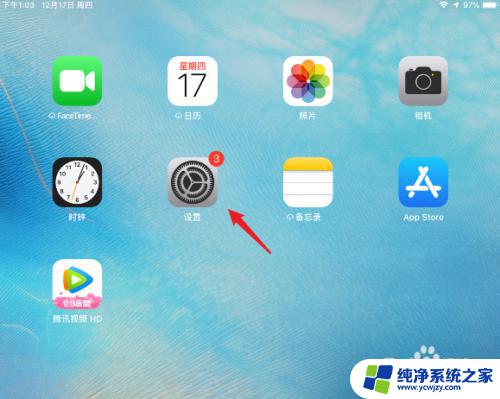
2.在设置内,点击无线局域网的选项。

3.找到需要重新输入wifi密码的名称,点击后方的图标。
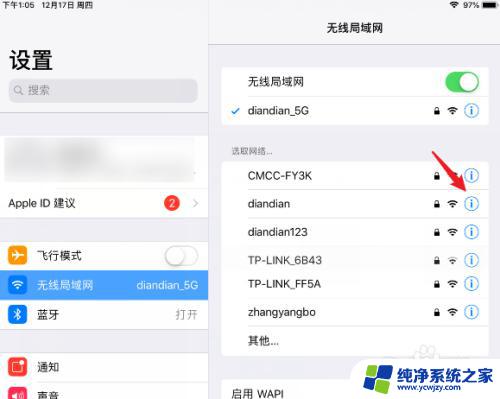
4.选择忽略此网络的选项。
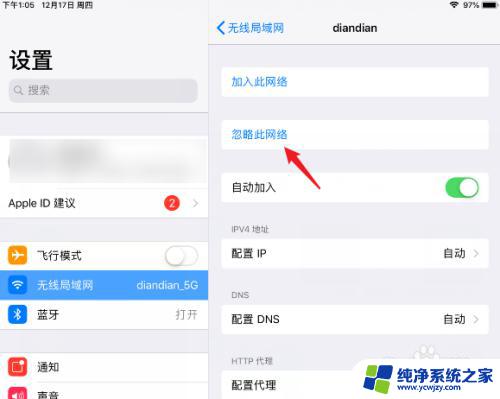
5.在弹出的窗口内,再次点击忽略。
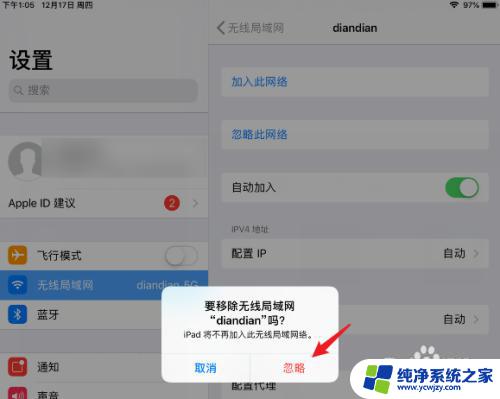
6.点击后,重新点击该无线名称。即可重新输入无线密码。
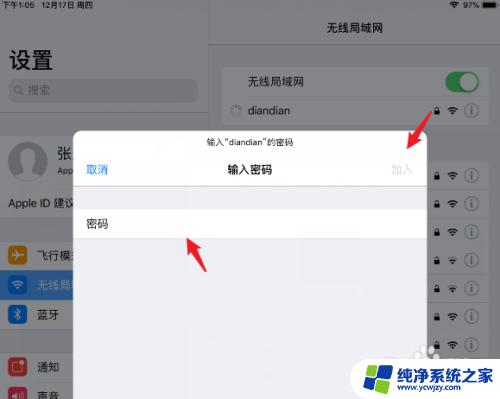
以上是如何重新输入iPad WiFi密码的所有步骤,如果您遇到相同的问题,请参考本文介绍的步骤进行修复,希望这对您有所帮助。